7 labākie veidi, kā novērst, ka Facebook nenosūta drošības kodu
Miscellanea / / August 08, 2022
Kad Facebook konstatē neparastu pieteikšanos no nezināmas ierīces vai atrašanās vietas, uzņēmums nosūta jums drošības kodu, lai apstiprinātu jūsu identitāte Reizēm Facebook drošības kods nenonāk jūsu ziņojumu iesūtnē, atstājot jūs saskrāpējot galvu. Ja saskaraties ar to pašu problēmu, lasiet līdzi, lai novērstu to, ka Facebook nenosūta drošības kodu.
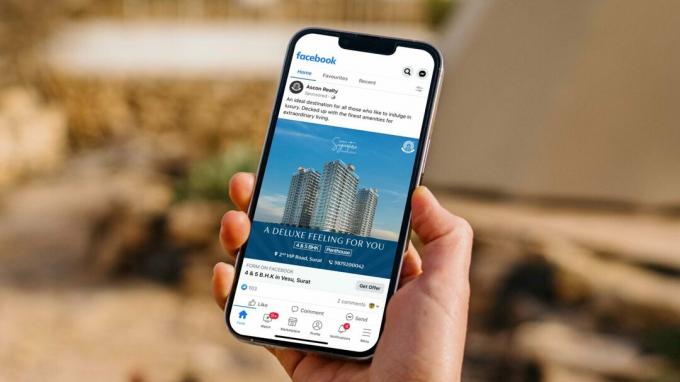
Facebook nosūta drošības kodu uz jūsu saglabāto mobilā tālruņa numuru vai e-pasta iesūtni, lai jūs varētu piekļūt kontam. Šeit spēlē daudzi faktori. Izskatīsim tos un iegūsim Facebook autentifikācijas kodu.
Pirms sākam, šeit ir iespējamie iemesli, kāpēc Facebook pieprasa drošības kodu, lai verificētu jūsu kontu.
- Jūs mēģināt pierakstīties no jaunas ierīces.
- Facebook nosaka pierakstīšanās mēģinājumus no cita reģiona (atrašanās vietas).
- Jūs pierakstāties savā Facebook kontā no citas IP adreses.
- Kāds cits pārkāpj jūsu Facebook kontu.
1. Pagaidiet Kādu Laiciņu
Lietotāju pieprasījumu absurdā skaita dēļ Facebook serveri bieži iestrēgst un aizkavē verifikācijas koda nosūtīšanu. Iespējams, vēlēsities kādu laiku pagaidīt (apmēram piecas minūtes) un vēlreiz pārbaudīt ziņojumus vai e-pasta iesūtni.
2. Pārbaudiet tīkla savienojumu
Jums var rasties problēmas, iegūstot drošības kodu, izmantojot neskaidru interneta savienojumu. Varat atiestatīt tīkla savienojumu, izmantojot lidmašīnas režīma triku.
iPhone tālrunī velciet uz leju no augšējā labā stūra un iespējojiet lidmašīnas režīmu. Pēc dažām sekundēm to atspējojiet un pārbaudiet, vai Facebook drošības kods ir vai nav.

Android lietotāji var vilkt uz leju no augšas un iespējot lidmašīnas režīmu ātro pārslēgšanās izvēlnē. Ja joprojām rodas problēmas ar mobilo sakaru operatora tīkla savienojumu, ir pienācis laiks to darīt atiestatiet tīkla iestatījumus savā iPhone vai Android ierīcē.

3. Pārbaudiet surogātpasta vai arhīva mapi
Vai Facebook jums pa e-pastu nosūtīja drošības kodu? Dažreiz Gmail un Outlook algoritmi var kļūdaini nosūtīt Facebook e-pastus uz mapi Mēstules vai Arhīvs.
1. darbība: Apmeklējiet Gmail tīmeklī un piesakieties ar sava konta informāciju.
2. darbība: Kreisajā sānjoslā atveriet mēstuļu iesūtni.

3. darbība: Pārbaudiet, vai jums ir neapstiprināti Facebook e-pasta ziņojumi ar drošības kodu.
Ja jūsu primārā e-pasta adrese ir Outlook (saistīta ar Facebook), varat pāriet uz programmu Outlook tīmeklī un pārbaudīt mapi Arhīvs vai Nevēlamā e-pasta mape.

4. Atspējot VPN
Aktīvs VPN savienojums ļauj mainīt savu IP adresi un piekļūt saturam un pakalpojumiem, kas nav pieejami jūsu reģionā. Pat ja atrodaties savā mājā vai birojā, Facebook nosaka citu IP atrašanās vietu un var lūgt ievadīt verifikācijas kodu, lai apstiprinātu jūsu identitāti. Tālrunī vai darbvirsmā ir jāatvieno VPN savienojums un vēlreiz jāmēģina pierakstīties savā Facebook kontā.
1. darbība: Tālrunī vai darbvirsmā atveriet VPN lietotni.
2. darbība: Varat atvienot VPN un mēģināt vēlreiz.

Daži VPN pakalpojumi arī ļauj uz dažām minūtēm apturēt VPN savienojumu. Varat pārtraukt savienojumu, pierakstīties ar savu Facebook, kā parasti, un lietotne to atkal iespējos.
5. Pārbaudiet Facebook serverus
Facebook izmanto iekšējo pakalpojumu (un nepaļaujas uz trešo pušu uzņēmumiem, piemēram, Twilio), lai nosūtītu drošības kodus. Ja Facebook serveriem ir grūta diena, jūs nesaņemsit nekādu verifikācijas kodu. Jūs varat apmeklēt Downdetektors un meklējiet Facebook. Ja citi saskaras ar to pašu, komentāros varat pamanīt lielus pārtraukumu grafikus un lietotāju sūdzības.
Jums būs jāgaida, līdz Facebook novērsīs servera problēmas un piesakieties ar sava konta informāciju.
6. Sazinieties ar Facebook
Ja Facebook joprojām nesūta drošības kodu, ir pienācis laiks sazināties ar uzņēmumu. Dodieties uz Facebook palīdzības centrs tīmeklī un atlasiet Pieteikšanās un parole.
7. Iespējojiet un mainiet divu faktoru autentifikācijas iestatījumus
Kad esat saņēmis drošības kodu un piekļūstat savam Facebook kontam, jums ir jāiestata 2FA (divu faktoru autentifikācija) Facebook, izmantojot autentifikācijas lietotni. Lūk, kā.
1. darbība: Atveriet Facebook savā mobilajā tālrunī.
2. darbība: Apakšējā labajā stūrī atlasiet Izvēlne.

3. darbība: Izvērsiet Iestatījumi un konfidencialitāte un atveriet izvēlni Iestatījumi.

4. darbība: Pieskarieties vienumam Parole un drošība.

5. darbība: Atlasiet divu faktoru autentifikāciju.

6. darbība: Atlasiet radio pogu blakus lietotnei Autentifikācija un nospiediet Turpināt.


Izpildiet ekrānā redzamos norādījumus, lai iestatītu 2FA, izmantojot trešās puses autentifikatoru. Lai aizsargātu savu Facebook kontu, varat izmantot jebkuru trešās puses 2FA lietotni. Kad esat iestatījis 2FA pakalpojumā Facebook, uzņēmums neprasīs SMS drošības kodu. Jūs varat apstiprināt savu identitāti, izmantojot sešciparu kodu no 2FA lietotne.
Atgūt Facebook piekļuvi
Ja Facebook nesūta drošības kodus, jūs varat radīt neskaidrības. Varat izmantot iepriekš minētos trikus un ātri novērst problēmu. Kurš triks jums noderēja? Dalieties pieredzē ar mūsu lasītājiem tālāk sniegtajos komentāros.
Pēdējo reizi atjaunināts 2022. gada 8. augustā
Iepriekš minētajā rakstā var būt ietvertas saistītās saites, kas palīdz atbalstīt Guiding Tech. Tomēr tas neietekmē mūsu redakcionālo integritāti. Saturs paliek objektīvs un autentisks.

Sarakstījis
Parts iepriekš strādāja EOTO.tech, aptverot tehnoloģiju jaunumus. Pašlaik viņš strādā ārštata darbā uzņēmumā Guiding Tech un raksta par lietotņu salīdzināšanu, pamācībām, programmatūras padomiem un trikiem, kā arī iedziļinoties iOS, Android, macOS un Windows platformās.



